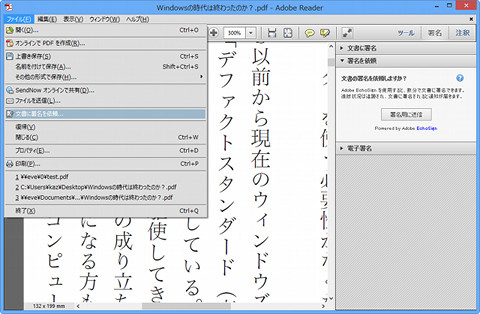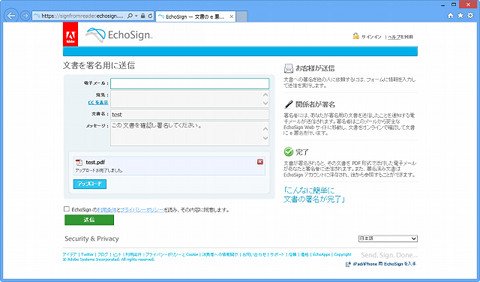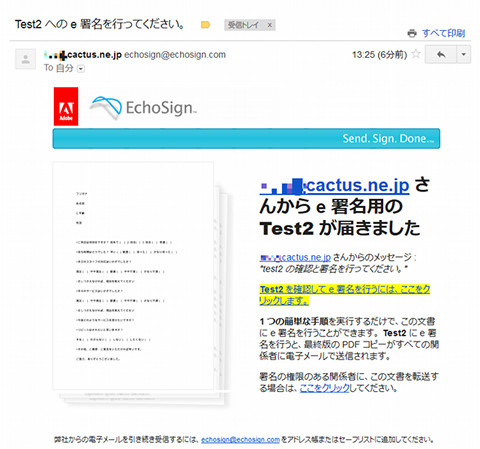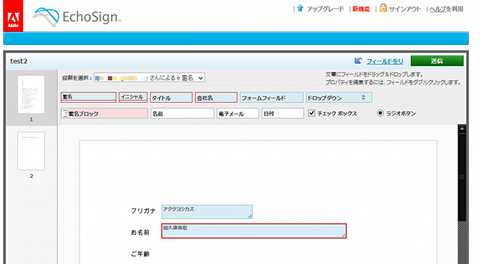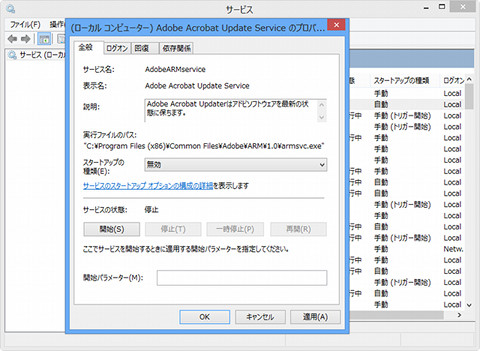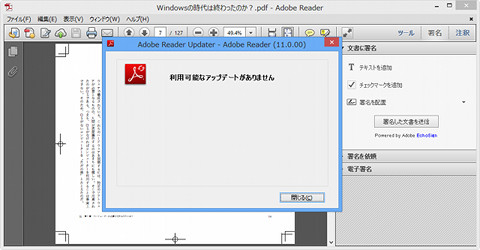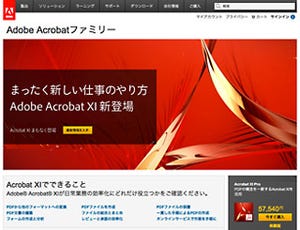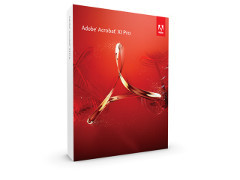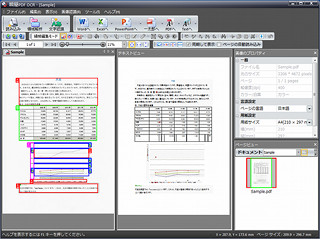電子署名の新機能
そして最後の電子署名はPDFに相手の電子署名を求める新機能。従来のAdobe Reader Xにはなかった機能である。PDFに自身の署名を追加するだけではなく、相手にPDFを送信し、署名を求める機能が備わった。具体的には2010年に買収して自社サービスの一つに加えたAdobe EchoSignを使用し、PDFの自動アップロードや電子メール送信機能を実行するソリューションを用意している。
ユーザーは指示に従って電子メールアドレスの入力を行い、依頼を受けたユーザーも電子メールに記載されたPDFを確認し、リンクをクリックするだけだ。海外ではサイン、国内では印鑑を用いて案件を承認するシーンが多く存在するだけに、同機能が無償使用可能なAdobe Reader XIに加わった意味は大きい(図05~09)。
従来はPDFの閲覧や印刷にとどまっていたAdobe Readerだが、前バージョンから少しずつ製品版の機能を備えるようになり、最新版では校正や書名といった機能も備えるようになった。ビジネスを包括的に扱える機能を踏まえると、サードパーティ製PDFリーダーとの機能差が大きい。これらの機能を使用するのであれば、Adobe Reader XIは選択肢の中でも優位に立つはずだ。
なお、Adobe Reader XIをインストールすると、自動的に「Adobe Reader and Acrobat Manager」というプログラムがスタートアップに加わり、「Adobe Acrobat Update Service」というサービスが組み込まれる。名称からもわかるようにAdobe Reader XIのアップデートをバックグラウンドで実行するというものだが、気になる方はスタートアップから同プログラムを、サービスから同サービスを無効にするとよい。
ただし、セキュリティアップデートが行われた際、自動的に通知されることはなくなるため、<ヘルプ>メニューにある<アップデートの有無をチェック>から手動更新する必要がある。執筆時点では更新プログラムが存在しないため、同プログラムやサービスが停止した状態で正しく更新されるか検証できないが、上記操作は自身で対応できる方のみ行ってほしい(図10~12)。
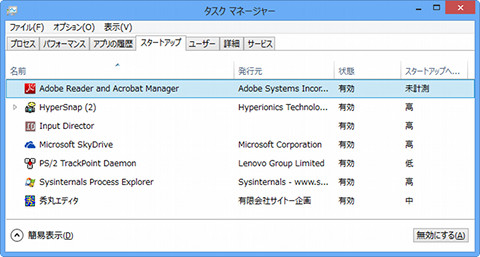 |
図10 Windows 8のタスクマネージャーで確認すると、「Adobe Reader and Acrobat Manager」がスタートアップに加わっている。<無効にする>ボタンで同プログラムを無効にすることも可能だ |
阿久津良和(Cactus)